Ζεστό
Επισκευή βίντεο AnyRec
Διορθώστε το σφάλμα μορφής αρχείου που δεν υποστηρίζεται σε Windows και Mac.
Ασφαλής λήψη
Δεν υποστηρίζεται η μορφή αρχείου; Λάβετε τις αιτίες και τις εφαρμόσιμες διορθώσεις
Είναι απογοητευτικό όταν θέλετε να παρακολουθήσετε ένα αρχείο βίντεο στον υπολογιστή σας, αλλά το μήνυμα σφάλματος "Η μορφή αρχείου δεν υποστηρίζεται" συνεχίζει να εμφανίζεται κάθε φορά που το παίζετε. Λοιπόν, υπάρχουν υποκείμενες αιτίες για αυτό το σφάλμα και ευτυχώς, υπάρχουν τρόποι για να το διορθώσετε! Ποιοι είναι αυτοί οι τρόποι; Συνεχίστε να διαβάζετε αυτήν την ανάρτηση, γιατί διαθέτει πέντε εφαρμόσιμες αλλά αποτελεσματικές μεθόδους για να διορθώσετε το πρόβλημα τύπου αρχείου που δεν υποστηρίζεται. Έτσι, χωρίς άλλη καθυστέρηση, ξεκινήστε να εξερευνάτε το καθένα από αυτά τώρα!
Λίστα οδηγών
Γιατί λαμβάνετε σφάλμα μορφής αρχείου που δεν υποστηρίζεται 5 εφαρμόσιμοι τρόποι για να διορθώσετε τη μορφή αρχείου που δεν υποστηρίζεται FAQsΓιατί λαμβάνετε σφάλμα μορφής αρχείου που δεν υποστηρίζεται
Πριν μεταβείτε στις πέντε αποτελεσματικές μεθόδους αυτής της ανάρτησης, μπορείτε να εξερευνήσετε τις πιθανές υποκείμενες αιτίες αυτού του ζητήματος "Η μορφή αρχείου δεν υποστηρίζεται". Μελετώντας αυτές τις πιθανές αιτίες, μπορείτε να καταλάβετε τι προκαλεί την εμφάνιση αυτού του ζητήματος και πώς να το ξεπεράσετε. Λοιπόν, ποιες είναι αυτές οι πιθανές αιτίες; Εδώ είναι μια λίστα για εσάς:
◆ Μη υποστηριζόμενη μορφή αρχείου - Η συσκευή ή το προεπιλεγμένο πρόγραμμα αναπαραγωγής πολυμέσων δεν υποστηρίζει τη μορφή του βίντεο.
◆ Λείπουν κωδικοποιητές - Η συσκευή/μέσα σας ενδέχεται να χρειάζονται περισσότερους κατάλληλους κωδικοποιητές για να υποστηρίζουν την αναπαραγωγή ή την πρόσβαση στο βίντεο.
◆ Κατεστραμμένο αρχείο - Το βίντεο στο οποίο προσπαθείτε να αποκτήσετε πρόσβαση είναι κατεστραμμένο.
Λειτουργικοί τρόποι για τη διόρθωση της μορφής αρχείου που δεν υποστηρίζεται
Τώρα που γνωρίζετε τις πιθανές ρίζες του ζητήματος "Μορφή αρχείου δεν υποστηρίζεται", ήρθε η ώρα να το διορθώσετε με τις πέντε προτεινόμενες μεθόδους αυτής της ανάρτησης! Ξεκινήστε να τα εξερευνάτε και δείτε ποια σας βοηθά να εξαλείψετε το πρόβλημα!
Μέθοδος 1: Μετατροπή μορφής βίντεο
Η πρώτη μέθοδος που μπορείτε να κάνετε για να διορθώσετε το σφάλμα μη υποστηριζόμενης μορφής είναι να μετατρέψετε τη μορφή του βίντεο. Μπορεί να υπάρχει μεγάλη πιθανότητα η συσκευή σας ή η προεπιλεγμένη συσκευή αναπαραγωγής πολυμέσων να μην υποστηρίζει τη μορφή βίντεο που θέλετε να παίξετε. Ο καλύτερος τρόπος για να το διορθώσετε είναι να το μετατρέψετε στη μορφή με την οποία είναι συμβατή η συσκευή/αναπαραγωγή πολυμέσων σας.
Ανεξάρτητα από τα προγράμματα αναπαραγωγής ή τις συσκευές που χρησιμοποιείτε, μπορείτε απλά να μετατρέψετε τα βίντεο που δεν μπορούν να αναπαραχθούν Μορφή MP4, το οποίο είναι καθολικό. Και για να λάβετε μια γρήγορη και ομαδική μετατροπή, απλώς χρησιμοποιήστε AnyRec Video Converter για να σε βοηθησω. Παρέχει επίσης πολλές προκαθορισμένες μορφές και ρυθμίσεις για διαφορετικές συσκευές.
100% Secure
100% Secure
Μέθοδος 2: Επιδιόρθωση κατεστραμμένου βίντεο
Υπάρχει επίσης μεγάλη πιθανότητα το βίντεο να είναι κατεστραμμένο, γεγονός που προκαλεί την εμφάνιση του ζητήματος "Η μορφή αρχείου δεν υποστηρίζεται". Για να διορθώσετε ένα κατεστραμμένο βίντεο, μπορείτε να χρησιμοποιήσετε το Επισκευή βίντεο AnyRec εργαλείο! Αυτό το εργαλείο συμβατό με Windows και Mac μπορεί να επιδιορθώσει κατεστραμμένα βίντεο υψηλής ποιότητας όλων των μεγεθών. Ό,τι και αν προκάλεσε την καταστροφή του βίντεο, αυτό το εργαλείο μπορεί να το διορθώσει γρήγορα και αποτελεσματικά. Επιπλέον, αυτό το εργαλείο μπορεί αυτόματα να ανιχνεύει, να αναλύει και να διορθώνει κατεστραμμένα βίντεο χωρίς να θέτει σε κίνδυνο την ποιότητα και τη δομή των αρχείων τους! Έτσι, εάν το κατεστραμμένο βίντεο είναι ταινία υψηλής ποιότητας, τότε αυτό είναι το καλύτερο εργαλείο για να το διορθώσετε!

Διορθώστε κατεστραμμένα βίντεο σε πλάνα HD, 4K, 8K, 12K και 16K.
Κάντε προεπισκόπηση του διορθωμένου κατεστραμμένου βίντεο πριν το αποθηκεύσετε.
100% ασφαλές στη χρήση. Τα βίντεο που ανεβάσατε δεν θα αποθηκευτούν.
Επιλύστε κατεστραμμένα βίντεο με υψηλό ποσοστό επιτυχίας και ποιότητα εξόδου.
100% Secure
100% Secure
Βήμα 1.Εγκαταστήστε το AnyRec Video Repair στον υπολογιστή σας. Μετά από αυτό, εκτελέστε το πρόγραμμα και κάντε κλικ στα κουμπιά "Προσθήκη" κάθε πλευράς για να εισαγάγετε τα κατεστραμμένα και δείγματα βίντεο.
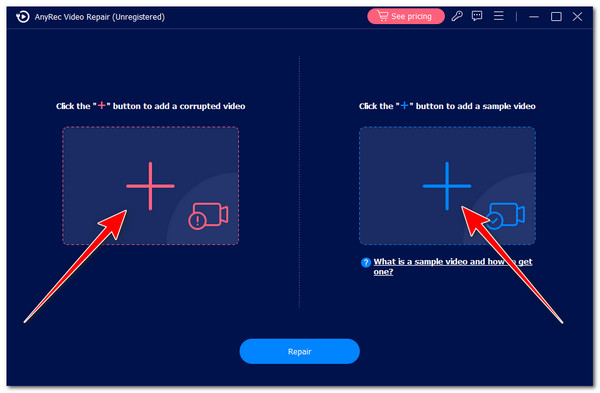
Το εργαλείο θα χρησιμοποιήσει το δείγμα βίντεο ως αναφορά για να διορθώσει το κατεστραμμένο βίντεο.
Βήμα 2.Στη συνέχεια, κάντε κλικ στο κουμπί "Επισκευή" για να ξεκινήσει η διαδικασία στερέωσης. Μόλις τελειώσετε, μπορείτε να ελέγξετε την έξοδο κάνοντας κλικ στο κουμπί "Προεπισκόπηση" για να δείτε εάν το βίντεο έχει επισκευαστεί σωστά.
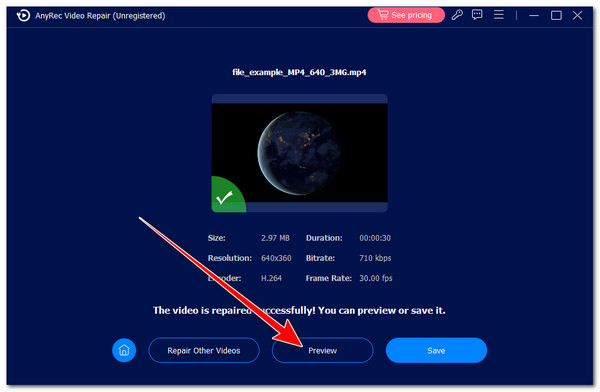
Βήμα 3.Εάν είστε ικανοποιημένοι με το αποτέλεσμα, κάντε κλικ στο κουμπί "Αποθήκευση" για να εξαγάγετε το επισκευασμένο βίντεο. Στη συνέχεια, δοκιμάστε να αναπαράγετε το βίντεο στον υπολογιστή σας για να δείτε εάν το σφάλμα "Μορφή αρχείου δεν υποστηρίζεται" έχει φύγει.

100% Secure
100% Secure
Μέθοδος 3: Δοκιμάστε να παίξετε το βίντεο σε άλλο πρόγραμμα αναπαραγωγής πολυμέσων
Εκτός από την προσαρμογή και τη διόρθωση συγκεκριμένων βίντεο, μπορείτε επίσης να δοκιμάσετε να αναπαράγετε το βίντεο με προβλήματα τύπου αρχείου που δεν υποστηρίζονται σε άλλο πρόγραμμα αναπαραγωγής πολυμέσων. Με αυτόν τον τρόπο, μπορείτε γρήγορα να αναγνωρίσετε ότι η συσκευή σας/η προεπιλεγμένη συσκευή αναπαραγωγής πολυμέσων είναι αυτή που προκαλεί το πρόβλημα. Μπορείτε να εγκαταστήσετε το VLC στον υπολογιστή σας και να δείτε εάν το βίντεο θα αναπαραχθεί χωρίς να ενεργοποιηθεί το πρόβλημα "Μορφή αρχείου δεν υποστηρίζεται".
Μέθοδος 4: Εγκαταστήστε τους κατάλληλους κωδικοποιητές
Μια άλλη μέθοδος για την επίλυση του προβλήματος "αυτό το αρχείο έχει μη υποστηριζόμενο τύπο συμπίεσης" είναι η εγκατάσταση των κατάλληλων κωδικοποιητών. Εάν η συσκευή ή η συσκευή αναπαραγωγής πολυμέσων σας δεν διαθέτουν κωδικοποιητές, δεν θα αναπαράγει ορισμένα συγκεκριμένα βίντεο. Εάν χρησιμοποιείτε Windows Media Player για αναπαραγωγή βίντεο, ακολουθούν τα βήματα για την εγκατάσταση κωδικοποιητών:
Βήμα 1.Εκτελέστε το Windows Media Player, κάντε κλικ στην καρτέλα "Εργαλεία" επάνω αριστερά και επιλέξτε την επιλογή "Επιλογές". Στη συνέχεια, κάντε κλικ στην καρτέλα "Player".
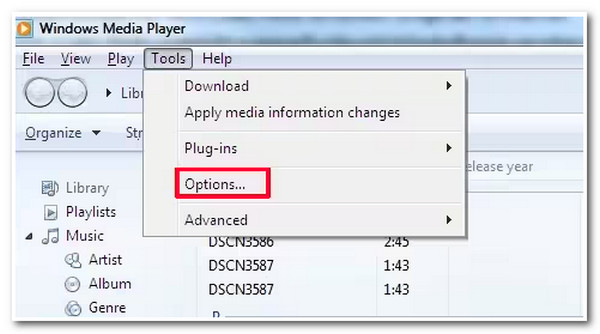
Βήμα 2.Μετά από αυτό, κάντε κλικ στο πλαίσιο ελέγχου "Αυτόματη λήψη κωδικοποιητών" και κάντε κλικ στο κουμπί "OK". Τώρα, την επόμενη φορά που θα παίξετε το βίντεο, θα εμφανιστεί ένα παράθυρο που θα σας ζητά να εγκαταστήσετε κωδικοποιητές.
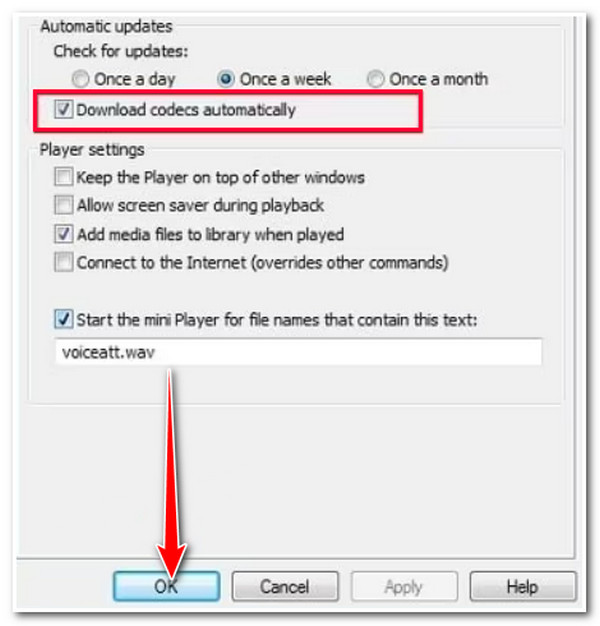
Βήμα 3.Στη συνέχεια, κάντε κλικ στο κουμπί "Επόμενο" και επιλέξτε την επιλογή "Εγκατάσταση" για να εγκαταστήσετε τους απαιτούμενους κωδικοποιητές για την αναπαραγωγή του βίντεο, με αποτέλεσμα να εμφανιστεί το μήνυμα σφάλματος "Η μορφή αρχείου δεν υποστηρίζεται".
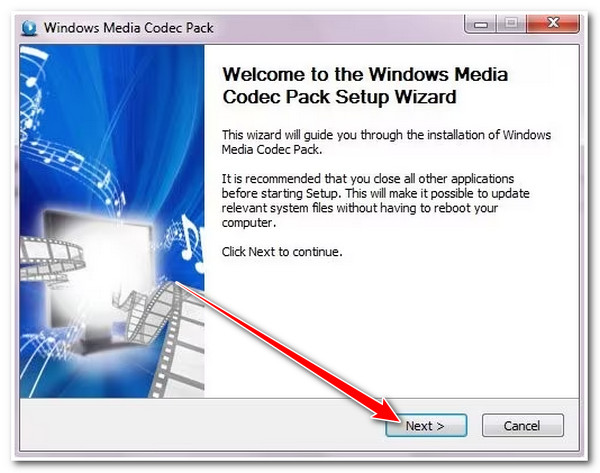
Μέθοδος 5: Ελέγξτε για περιορισμούς DRM
Η τελευταία μέθοδος για να διορθώσετε το πρόβλημα "Μορφή αρχείου δεν υποστηρίζεται" είναι να ελέγξετε εάν το βίντεο που θέλετε να αναπαραχθεί είναι προστατευμένο με DRM. Ο σκοπός του DRM ή της Διαχείρισης Ψηφιακών Δικαιωμάτων είναι ο έλεγχος της πρόσβασης στο περιεχόμενο, που αποτρέπει τη μη εξουσιοδοτημένη αντιγραφή και διανομή.
Για να ελέγξετε εάν το βίντεό σας προστατεύεται με DRM, κάντε δεξί κλικ στο βίντεο και επιλέξτε την επιλογή "Ιδιότητες". Μπορείτε επίσης να δοκιμάσετε να το ανοίξετε σε άλλες συσκευές και να δείτε εάν θα εμφανιστεί το μήνυμα σφάλματος "Η μορφή αρχείου δεν υποστηρίζεται". Εάν είναι, τότε μπορείτε να χρησιμοποιήσετε ένα εργαλείο τρίτου κατασκευαστή που μπορεί να αφαιρέσει την προστασία DRM.
FAQs
-
Τι σημαίνει μη υποστηριζόμενος τύπος αρχείου;
Ο μη υποστηριζόμενος τύπος αρχείου σημαίνει ότι η συσκευή σας ή η προεπιλεγμένη συσκευή αναπαραγωγής πολυμέσων δεν υποστηρίζει τη μορφή βίντεο που θέλετε να αναπαράγετε. Η συσκευή ή το πρόγραμμα αναπαραγωγής πολυμέσων δεν διαθέτει τον κατάλληλο κωδικοποιητή για να υποστηρίξει την αναπαραγωγή του.
-
Πώς μπορώ να εγκαταστήσω κωδικοποιητές στη συσκευή αναπαραγωγής πολυμέσων VLC;
Για να εγκαταστήσετε κωδικοποιητές στη συσκευή αναπαραγωγής πολυμέσων VLC, πρέπει πρώτα να κάνετε κλικ στην καρτέλα Βοήθεια και να επιλέξετε την επιλογή "Έλεγχος για ενημερώσεις". Στη συνέχεια, μόλις υπάρξει διαθέσιμη ενημέρωση στο πλαίσιο διαλόγου, κάντε κλικ στο κουμπί OK.
-
Τι θα κάνω εάν δεν υπάρχει ενημέρωση για το πρόγραμμα αναπαραγωγής πολυμέσων VLC για εγκατάσταση κωδικοποιητών;
Εάν το πρόγραμμα αναπαραγωγής πολυμέσων VLC δεν διαθέτει διαθέσιμη ενημέρωση, γεγονός που σας κάνει να μην μπορείτε να εγκαταστήσετε κωδικοποιητές, μπορείτε να πραγματοποιήσετε λήψη ενός πακέτου κωδικοποιητών από ιστότοπους τρίτων, όπως το K-Lite ή το Media Player Codec Pack.
-
Ποια μορφή βίντεο πιθανότατα θα ενεργοποιήσει το αναδυόμενο μήνυμα σφάλματος "Η μορφή αρχείου δεν υποστηρίζεται";
Οι μορφές βίντεο που πιθανόν να ενεργοποιούν το αναδυόμενο μήνυμα σφάλματος "Μορφή αρχείου δεν υποστηρίζεται" είναι οι OGG, MKV και FLV. αυτές οι παλαιότερες μορφές είναι λιγότερο κοινές.
-
Υπάρχουν προγράμματα αναπαραγωγής πολυμέσων που μπορώ να χρησιμοποιήσω για να χειριστώ μελλοντικά μη υποστηριζόμενα βίντεο τύπου αρχείου;
Ναί. Μπορείτε να χρησιμοποιήσετε προγράμματα αναπαραγωγής πολυμέσων που μπορούν να υποστηρίξουν πολλές μορφές βίντεο. Μία από τις καλύτερες συσκευές αναπαραγωγής πολυμέσων που μπορείτε να χρησιμοποιήσετε είναι η συσκευή αναπαραγωγής πολυμέσων VLC.
συμπέρασμα
Αυτές είναι οι πιθανές ρίζες και πέντε εφαρμόσιμες αλλά αποτελεσματικές μέθοδοι για την επίλυση του προβλήματος "Η μορφή αρχείου δεν υποστηρίζεται"! Αφού εκτελέσετε αυτές τις μεθόδους, μπορείτε πλέον να έχετε πρόσβαση σε ένα συγκεκριμένο αρχείο/βίντεο στη συσκευή σας χωρίς να αντιμετωπίζετε πρόβλημα τύπου αρχείου που δεν υποστηρίζεται! Εάν το βίντεο που θέλετε να παίξετε είναι κατεστραμμένο, μπορείτε να το χρησιμοποιήσετε Επισκευή βίντεο AnyRec να το φτιάξω! Η ισχυρή δυνατότητα επισκευής βίντεο αυτού του εργαλείου μπορεί να επιλύσει γρήγορα και αποτελεσματικά το πρόβλημα με υψηλό ποσοστό επιτυχίας και απόδοσης!
100% Secure
100% Secure
